បង្កើតកូដ QR សម្រាប់ Google Forms ដើម្បីចែករំលែកទម្រង់យ៉ាងរហ័ស និងងាយស្រួល។ នេះជារបៀបបង្កើតកូដ QR ពី Google Drive, Google Sheets ដើម្បីប្រមូលទិន្នន័យប្រកបដោយប្រសិទ្ធភាព!
 |
របៀបបង្កើតកូដ QR សម្រាប់ Google Forms យ៉ាងលម្អិត និងមានប្រសិទ្ធភាព
ដើម្បីបង្កើតកូដ QR សម្រាប់ Google Form នៅលើ Google Sheet អ្នកគ្រាន់តែធ្វើតាមជំហានសាមញ្ញចំនួនបី៖
ជំហានទី 1: ចូលទៅកាន់ Google Forms តាមរយៈ browser បង្កើត ឬបើកទម្រង់ដែលអ្នកចង់ចែករំលែក។ ចុចប៊ូតុង "ផ្ញើ" នៅជ្រុងខាងស្តាំខាងលើ ជ្រើសរើសរូបតំណាង "តំណ" បន្ទាប់មកចម្លងតំណទម្រង់ Google ។ អ្នកអាចជ្រើសរើស "តំណខ្លី" ដើម្បីធ្វើឱ្យតំណខ្លី និងមើលឃើញកាន់តែច្រើន។
 |
ជំហានទី 2៖ បើក Google Sheets នៅលើ Google Drive ហើយបិទភ្ជាប់តំណភ្ជាប់ដែលបានចម្លងទៅក្នុងក្រឡាណាមួយ ឧទាហរណ៍ក្រឡា B1។
 |
ជំហានទី 3៖ បន្ទាប់មកបញ្ចូលរូបមន្តខាងក្រោមទៅក្នុងក្រឡាដែលអ្នកចង់បង្ហាញកូដ QR៖
`=IMAGE("https://image-charts.com/chart?chs=500x500&cht=qr&chl="&ENCODEURL(B1))`។
 |
ការពន្យល់អំពីរូបមន្ត៖
- រូបភាព ៖ មុខងារនេះត្រូវបានប្រើដើម្បីបង្ហាញរូបភាពពី URL។
- https://image-charts.com/chart ? ៖ នេះគឺជាតំណបង្កើតកូដ QR ។
- chs=500x500 ៖ បញ្ជាក់ទំហំកូដ QR (500x500 ភីកសែល)។
- cht=qr ៖ បញ្ជាក់ប្រភេទគំនូសតាងជាកូដ QR ។
- chl= : នេះគឺជាផ្នែកដែលមានទិន្នន័យដែលកូដ QR នឹងអ៊ិនកូដ។
- ENCODEURL(B1) : មុខងារនេះអ៊ិនកូដមាតិកានៃក្រឡា B1 ទៅជាទម្រង់ URL ។ អ្នកអាចជំនួស B1 ដោយក្រឡាដែលមានទិន្នន័យដែលអ្នកចង់បំប្លែងទៅជាកូដ QR ។
របៀបចែករំលែក Google Form ជាមួយ QR code យ៉ាងងាយស្រួល
ដើម្បីចែករំលែកទម្រង់ Google តាមរយៈកូដ QR អ្នកអាចអនុវត្តតាមជំហានទាំងបីនេះ៖
ជំហានទី 1៖ ចូលទៅកាន់ Google Forms ហើយបង្កើត ឬបើកទម្រង់ដែលអ្នកចង់ចែករំលែក។
 |
ជំហានទី 2: បន្ទាប់ពីបំពេញបែបបទរួច ចុចប៊ូតុង "ដាក់ស្នើ" នៅជ្រុងខាងលើខាងស្តាំ ប្តូរទៅផ្ទាំង "តំណ" ហើយចម្លងតំណ Google Form ។ ប្រសិនបើចាំបាច់ អ្នកអាចជ្រើសរើស "Shorten URL" ដើម្បីធ្វើឱ្យតំណភ្ជាប់កាន់តែសង្ខេប។
 |
ជំហានទី 3៖ ចូលទៅកាន់គេហទំព័របង្កើតកូដ QR ឥតគិតថ្លៃដូចជា៖ https://new.express.adobe.com/tools/generate-qr-code? ដើម្បីបង្កើតកូដ QR ពីតំណដែលអ្នកទើបតែចម្លង។
 |
បិទភ្ជាប់តំណទម្រង់ Google ដែលបានចម្លងទៅក្នុងប្រអប់បង្កើតកូដ QR នៅលើគេហទំព័រ ចុចដើម្បីបង្កើត និងទាញយកកូដ QR ទៅកុំព្យូទ័ររបស់អ្នក។ បន្ទាប់មក អ្នកអាចបោះពុម្ពកូដ QR ឬចែករំលែកវាតាមរយៈប្រព័ន្ធផ្សព្វផ្សាយសង្គម អ៊ីមែល ឬវេទិកាផ្សេងទៀតដើម្បីឱ្យអ្នកដទៃស្កេន និងចូលប្រើបាន។ ម្យ៉ាងវិញទៀត អ្នកក៏អាចបង្កើតកូដ QR ដោយផ្ទាល់នៅលើ Google សន្លឹក បន្ទាប់មកថតរូប ហើយបោះពុម្ពវាដើម្បីចែករំលែក។
ការបង្កើតកូដ QR សម្រាប់ Google Forms គឺជាមធ្យោបាយងាយស្រួល និងមានប្រសិទ្ធភាពក្នុងការចែករំលែកទម្រង់ជាមួយមនុស្សគ្រប់គ្នា។ ដោយគ្រាន់តែជំហានសាមញ្ញមួយចំនួន អ្នកអាចបង្កើតកូដ QR យ៉ាងរហ័ស ដែលធ្វើឱ្យវាកាន់តែងាយស្រួលក្នុងការទៅដល់ទស្សនិកជនរបស់អ្នក។ សាកល្បងបង្កើតកូដ QR នៅលើ Google Drive, Google Sheets ដើម្បីទទួលបទពិសោធន៍ពីភាពងាយស្រួលដែលវានាំមកជូន។
ប្រភព






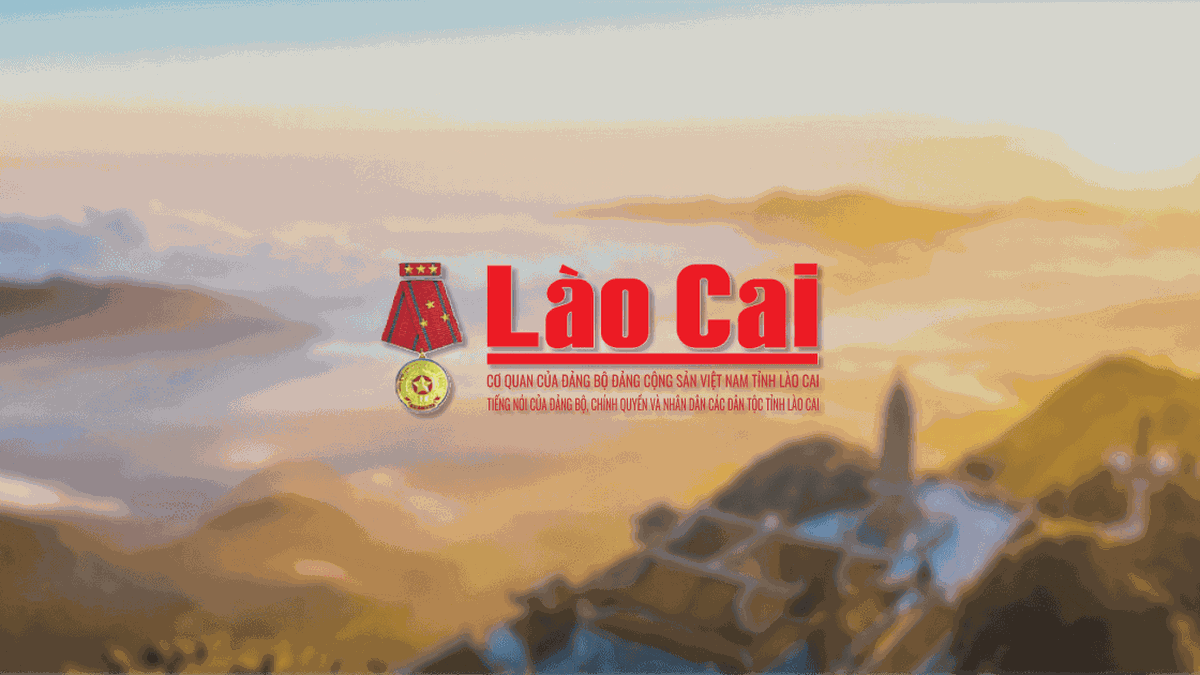



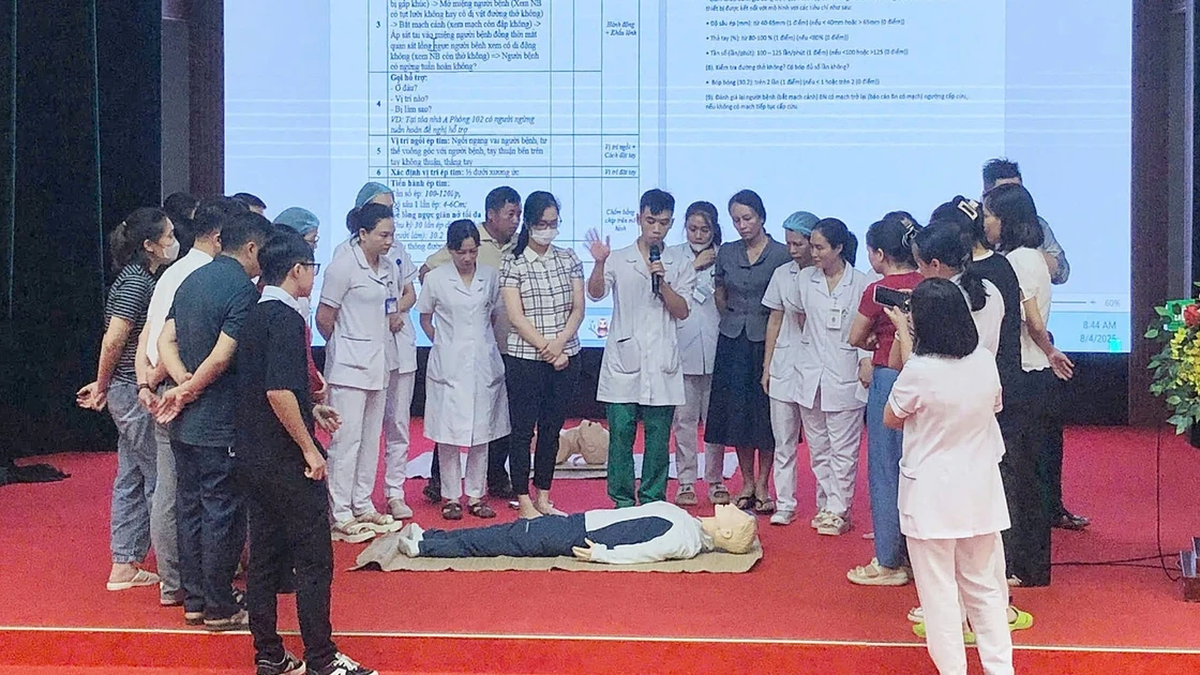














![[រូបថត] ស្វែងយល់ពី "អច្ឆរិយៈ" នៅក្រោមសមុទ្រ Gia Lai](https://vphoto.vietnam.vn/thumb/1200x675/vietnam/resource/IMAGE/2025/8/6/befd4a58bb1245419e86ebe353525f97)




![[រូបថត] Nghe An: ផ្លូវខេត្ត 543D បានបាក់យ៉ាងធ្ងន់ធ្ងរដោយសារទឹកជំនន់](https://vphoto.vietnam.vn/thumb/1200x675/vietnam/resource/IMAGE/2025/8/5/5759d3837c26428799f6d929fa274493)


































































Kommentar (0)